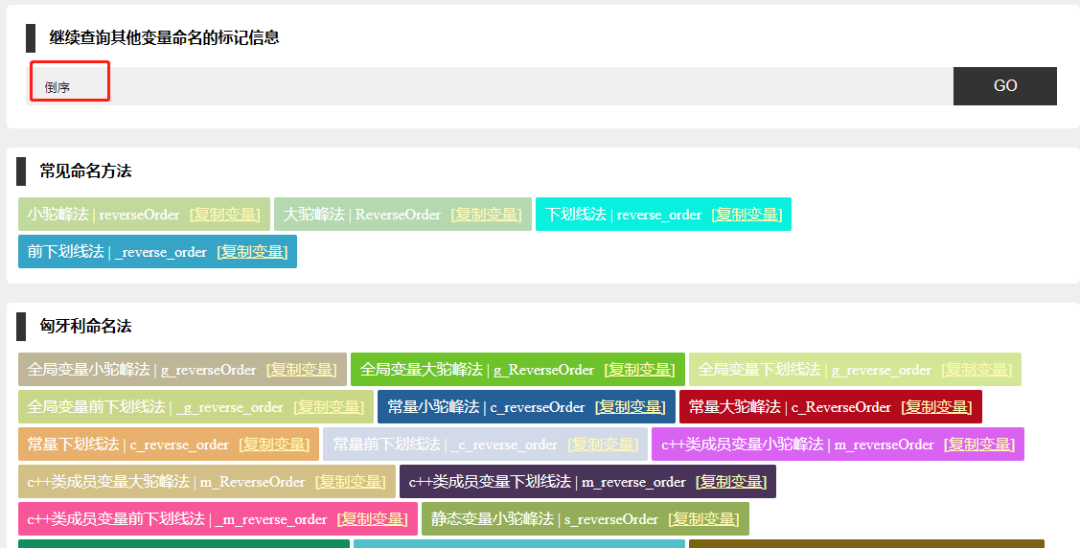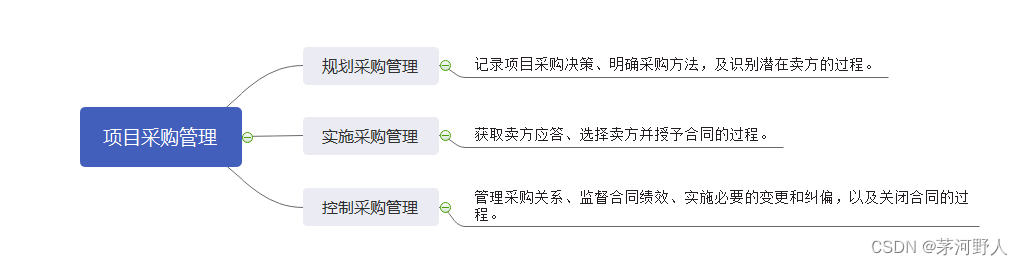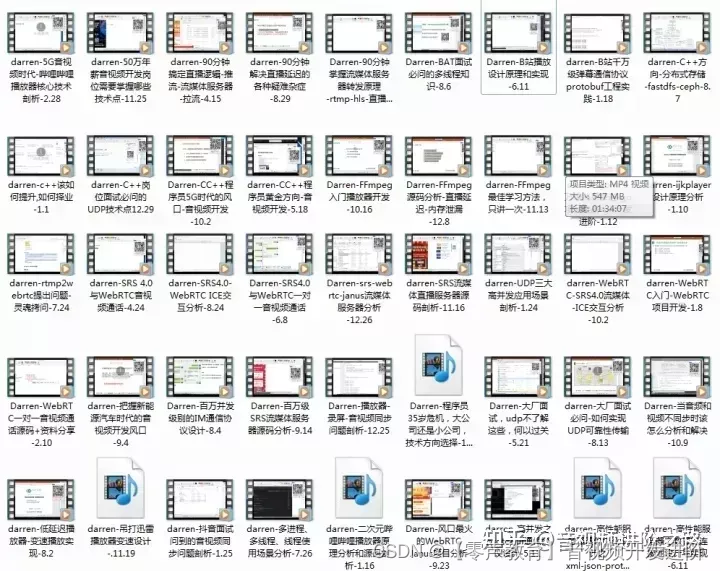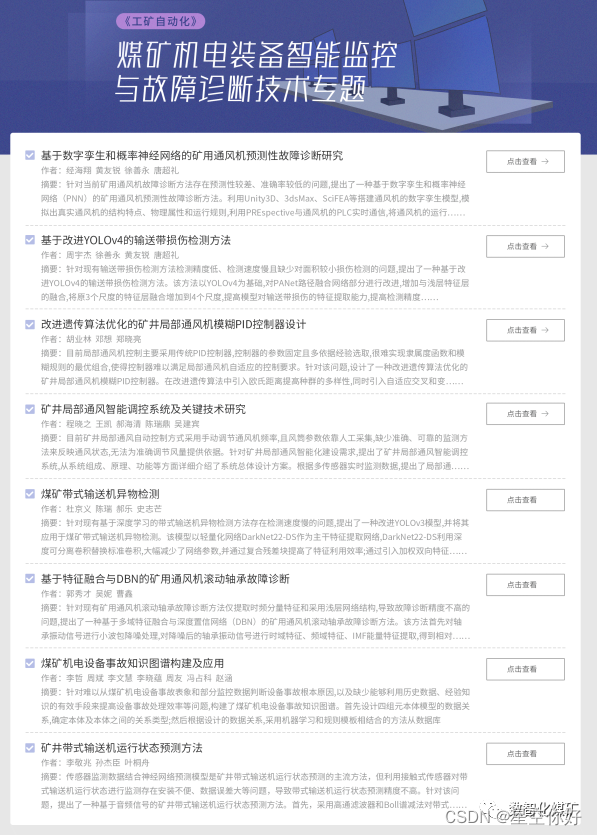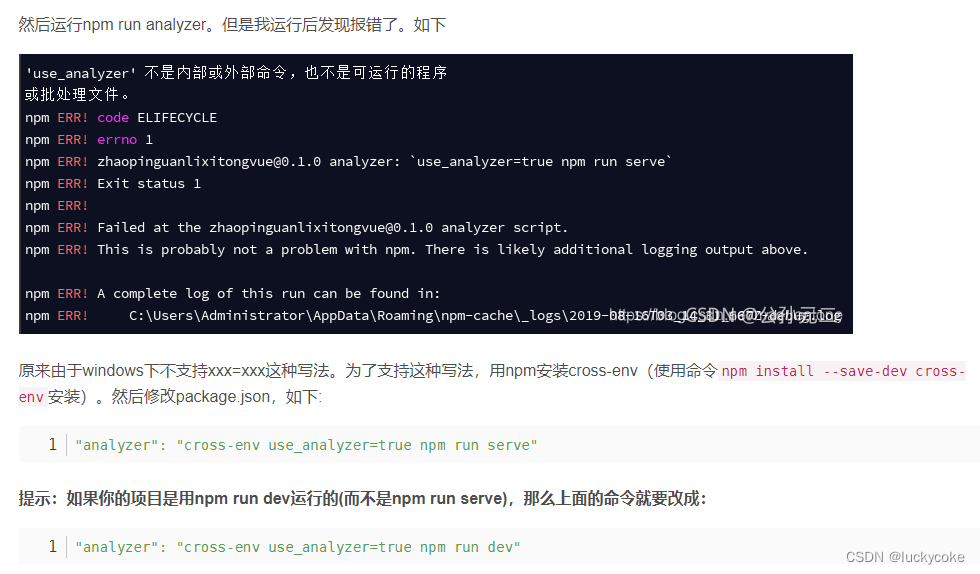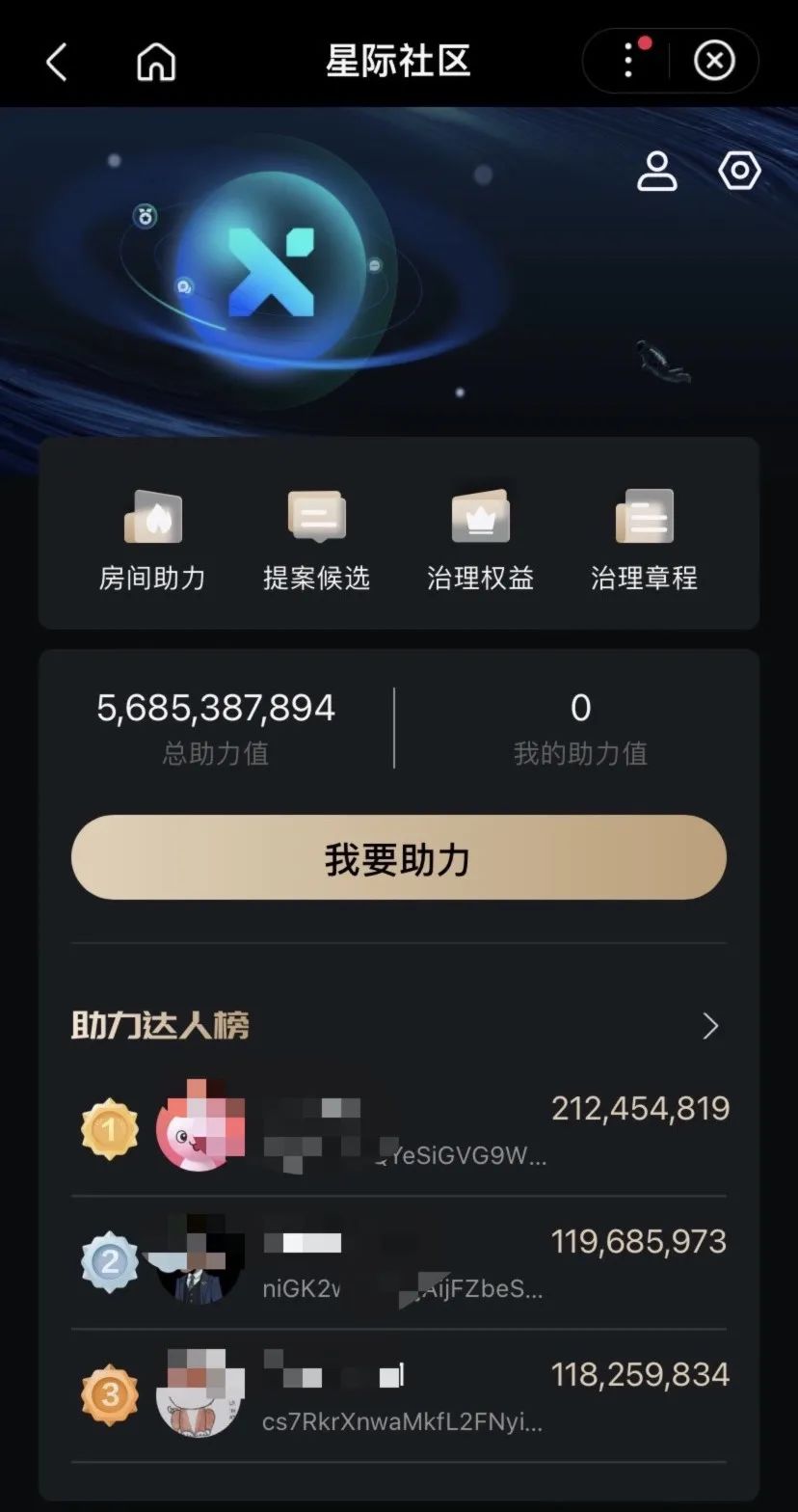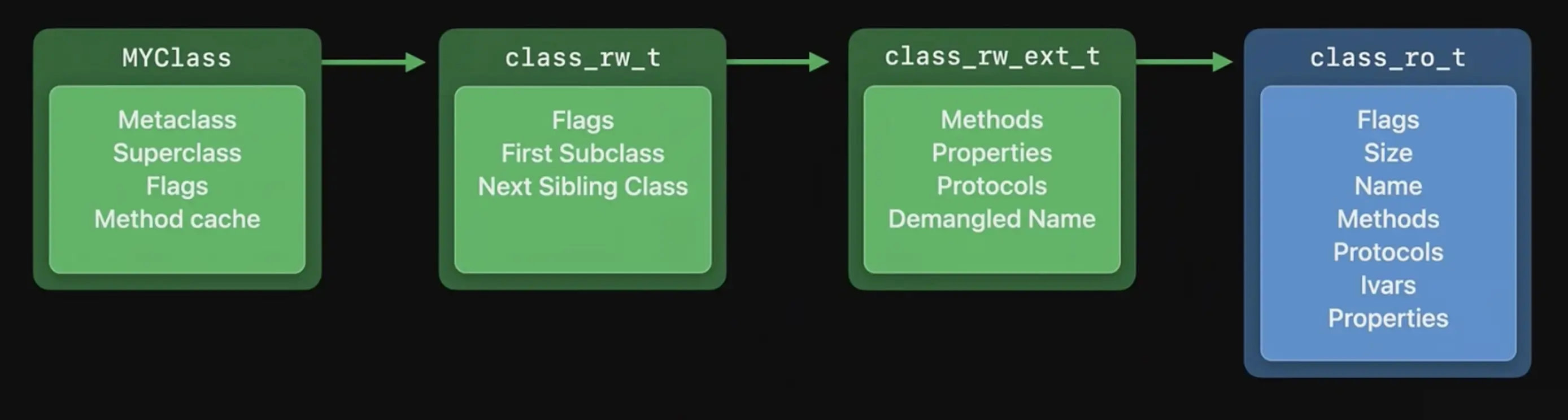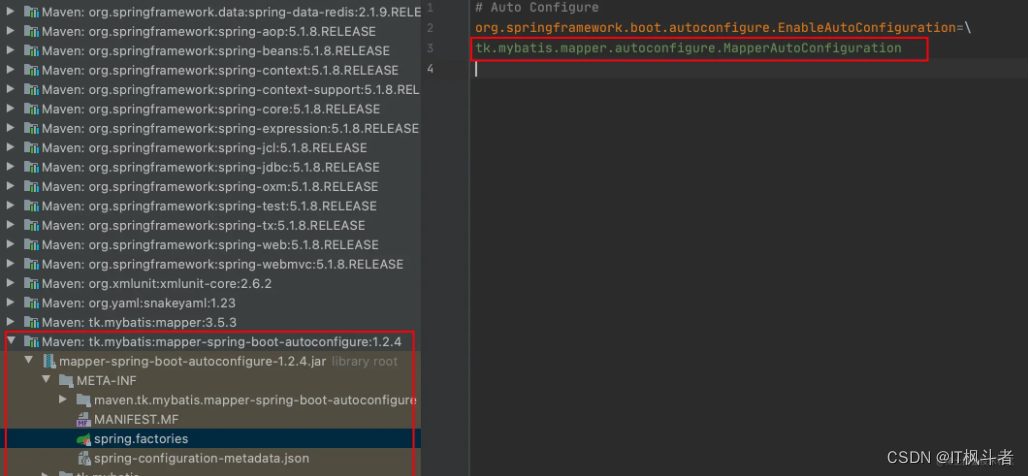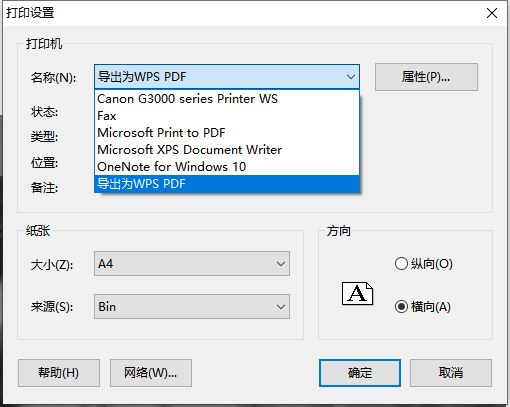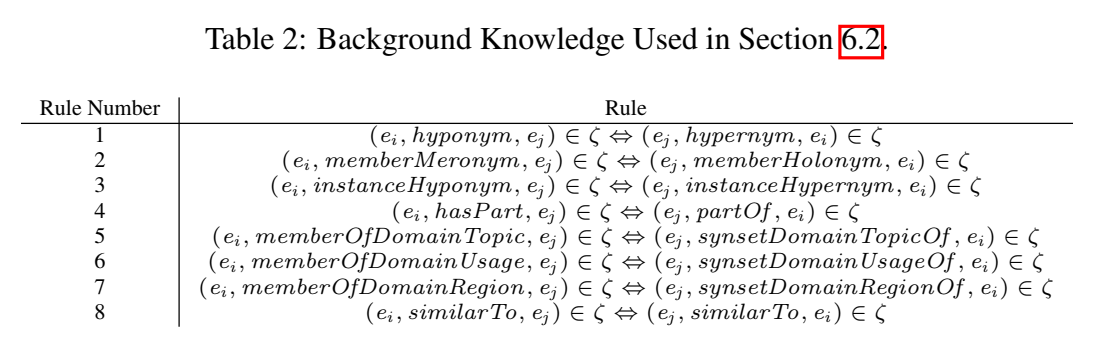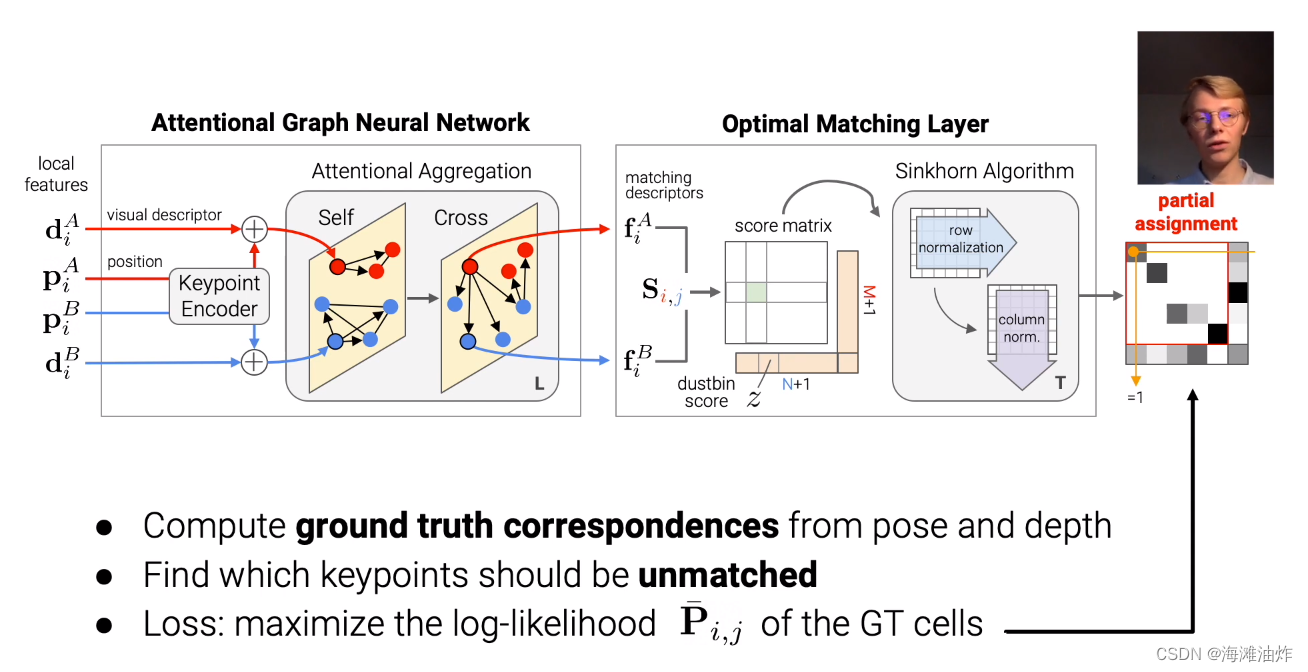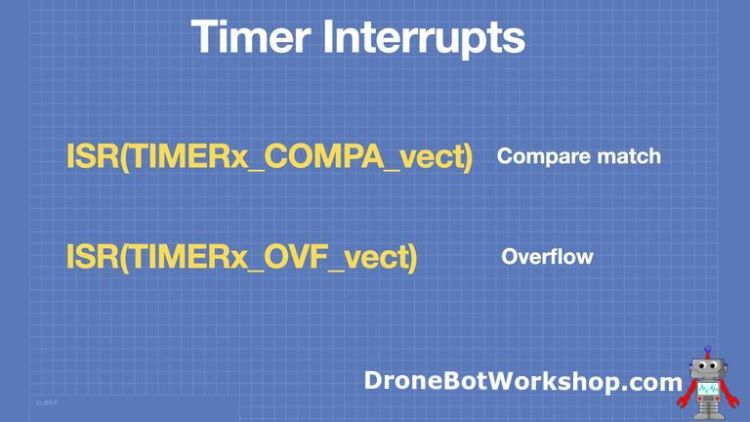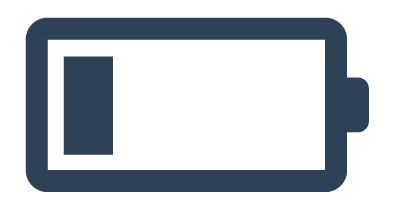pve扩展lvm空间,重做物理卷
- pve扩展lvm空间,重做物理卷
- 必备知识
- 扩展步骤
- 1.查看当前机器状况
- 2.查看盘符
- 3.确定是否有可分配空间
- 4.确定物理卷分配情况
- 5.(可略)如果你的空闲的盘已经挂载了请用以下命令卸掉
- 6.创建物理卷
- 7.查看卷状态
- 8.增加pve系统卷
- 9.再次查看卷
- 10.扩展空间
- 11.刷新UI重新计算磁盘大小
pve扩展lvm空间,重做物理卷
我们在装完pve之后,其实会发现系统分配的空间非常拥挤,例如:
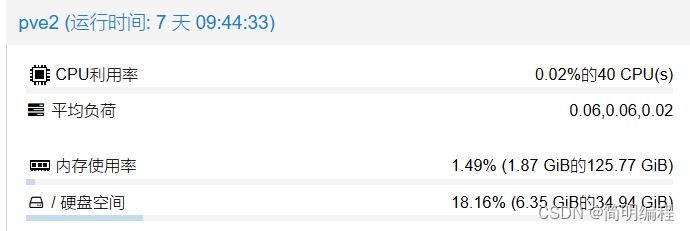
这时候我们就需要对硬盘空间进行扩展
必备知识
- pve的根目录对应的文件系统:
/dev/mapper/pve-root - pve中一般将磁盘分为
/dev/sda下分3个分别是/dev/sda1/dev/sda2/dev/sda3 vgdisplay用于查看卷组容量情况pvdisplay查看物理卷的分配情况pvcreate创建物理卷mount挂载卷,umount去除挂载- 目前linux5.x版本对应使用ext4类型卷
df查看磁盘情况可加-Thfdisk -l查看具体磁盘分配情况
扩展步骤
1.查看当前机器状况
df
当前机器的磁盘
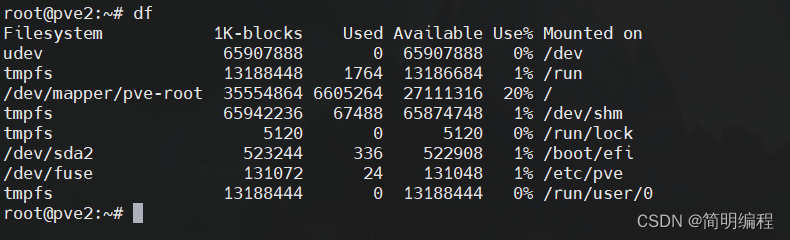
2.查看盘符
fdisk -l
这里看到有个3.64T其实并没有被使用
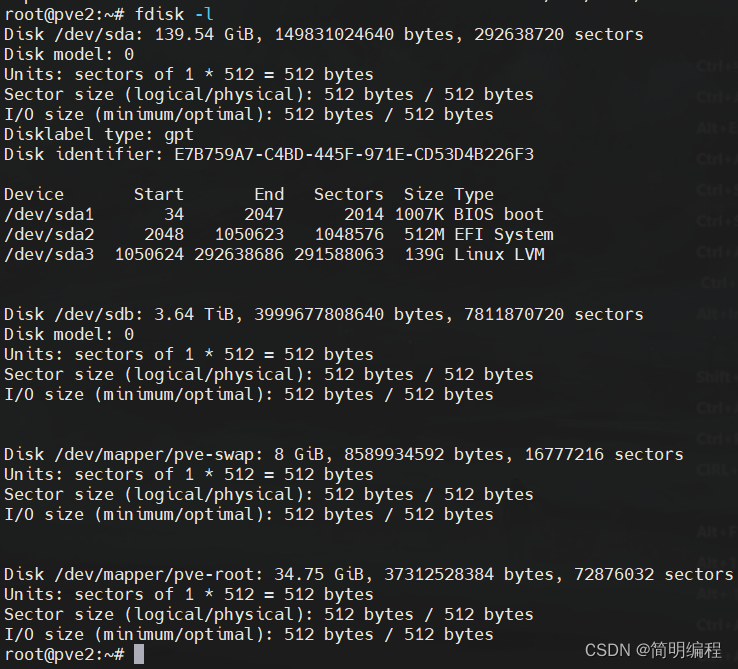
3.确定是否有可分配空间
vgdisplay
在这里我们主要看VG Size以及Free PE/Size
我们看到基本上已经是没有空间了,所以我们接下来不能直接扩展而是继续去确定物理卷的分配情况
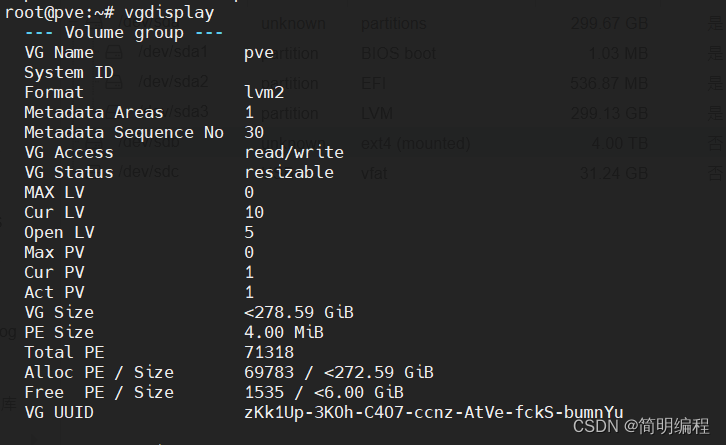
4.确定物理卷分配情况
pvdisplay
这里看到,我们物理卷上的情况关注Free PE,可以看到确实已经是没有空间了,所以我们后面要制作物理卷来扩容
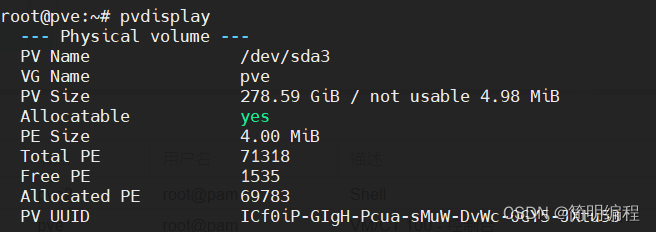
5.(可略)如果你的空闲的盘已经挂载了请用以下命令卸掉
//去除挂载(看清自己的,别硬抄)
umount /dev/sdb
//去除开机自动挂载
nano /etc/fstab
注释如下内容:
# /dev/sdb /data ext4 defaults 0 0
//重新
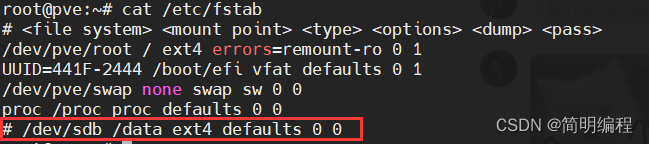
6.创建物理卷
pvcreate /dev/sdb

7.查看卷状态
pvdisplay
这里我们可以看到PV Size已经扩展到3.64T了
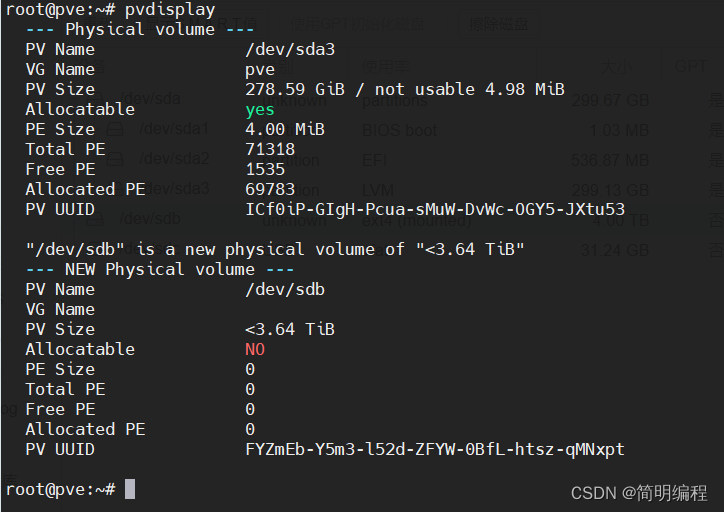
8.增加pve系统卷
这里我们要注意我们写的是pve的原因是因为我的跟目录就是/dev/mapper/pve-root这里root前面的就是我们要填的
vgextend pve /dev/sdb

9.再次查看卷
vgdisplay
这里我们就看到Free PE / Size增多了
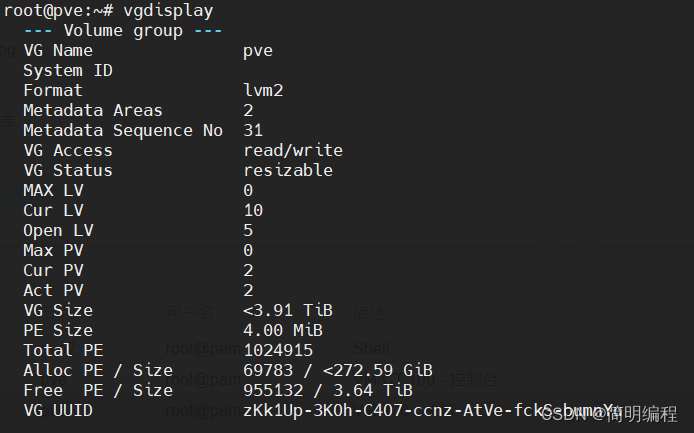
10.扩展空间
lvextend -L +2.91T /dev/mapper/pve-root
增加空间到/dev/mapper/pve-root

11.刷新UI重新计算磁盘大小
resize2fs /dev/mapper/pve-root
执行这段之后才能结束,最终我们看到local的容量增大了